Inserire tutti i criteri desiderati: saranno cercate le app che li soddisfano tutti; se si specifica più volte lo stesso criterio, solo l'ultima occorrenza sarà considerata.
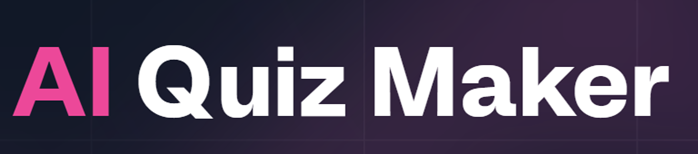
La seguente è la schermata iniziale dell'applicazione AI Quiz Maker. È possibile creare un quiz anche senza registrarsi sul sito, tuttavia è consigliabile effettuare la registrazione per poter successivamente gestire e visualizzare i risultati dei quiz creati. L'area dedicata alla creazione di un quiz è suddivisa in tre sezioni principali: la prima consente l'inserimento del testo o dell'argomento desiderato; la seconda permette di indicare il grado di difficoltà del quiz (ad esempio, "Medium" come mostrato); e la terza offre opzioni per personalizzare l'aspetto grafico del quiz (come il tema "Neon" nell'esempio). Un contatore di caratteri indica il limite di testo utilizzabile.
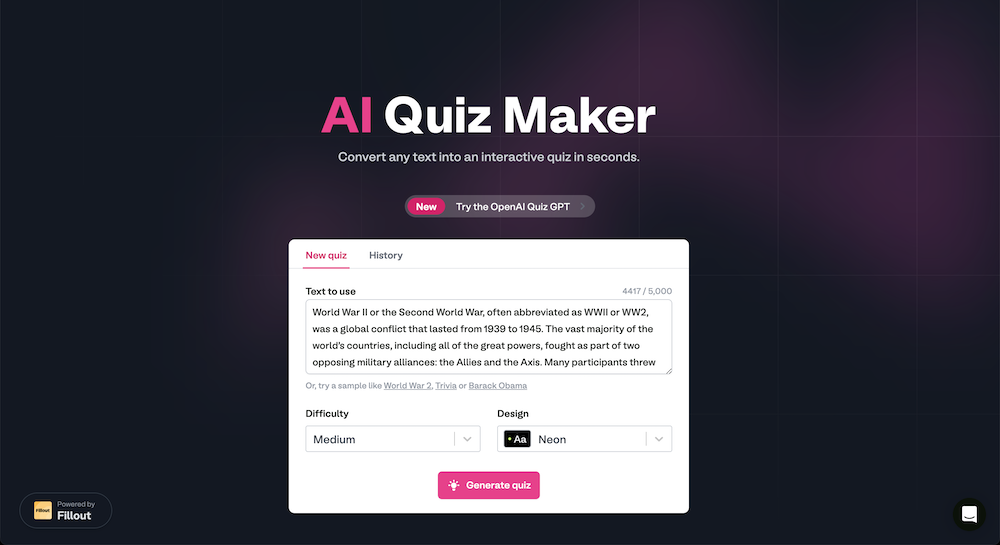
Una volta copiato e incollato il testo o inserito l'argomento, è sufficiente cliccare su "Generate quiz". In pochi istanti, il quiz viene generato e viene mostrata la seguente schermata, che indica che il quiz è pronto. Da qui, è possibile ottenere il link diretto per svolgere il quiz tramite il pulsante "Copy link" o accedere alla sezione per modificare il quiz cliccando su "View quiz". È inoltre presente l'opzione "Make another" per creare un nuovo quiz.
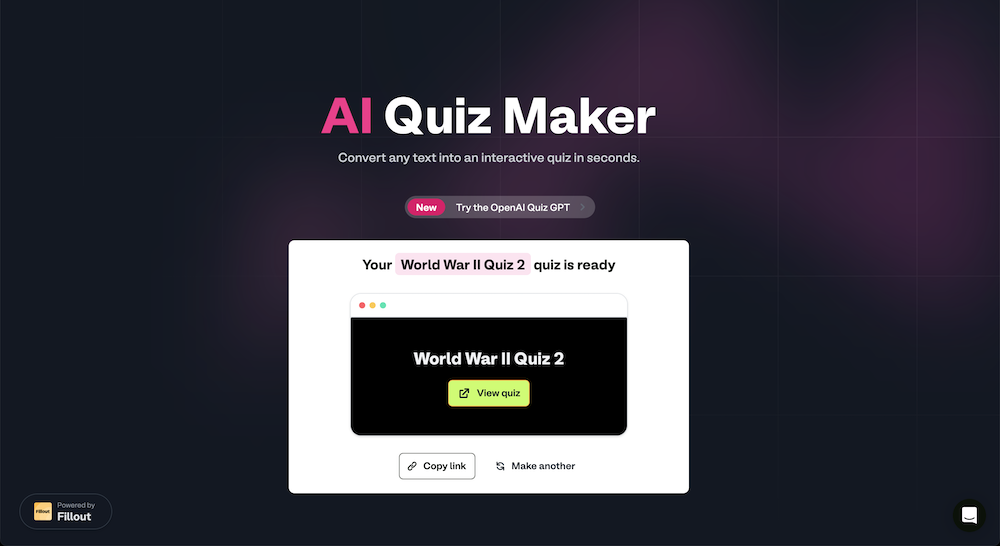
La seguente è la dashboard del proprio account, alla quale si accede dopo aver effettuato il login. Qui è possibile visualizzare un riepilogo dei quiz generati, come indicato dalla sezione "My workspace" che mostra i quiz creati e il numero di risposte ricevute (in questo caso, "No responses" poichè il quiz è privo di risposte). È inoltre presente la possibilità di generare nuovi quiz tramite il pulsante "Create". La dashboard offre anche una panoramica dei materiali visualizzati di recente e un accesso rapido a sezioni come "Home" e "Scheduling".
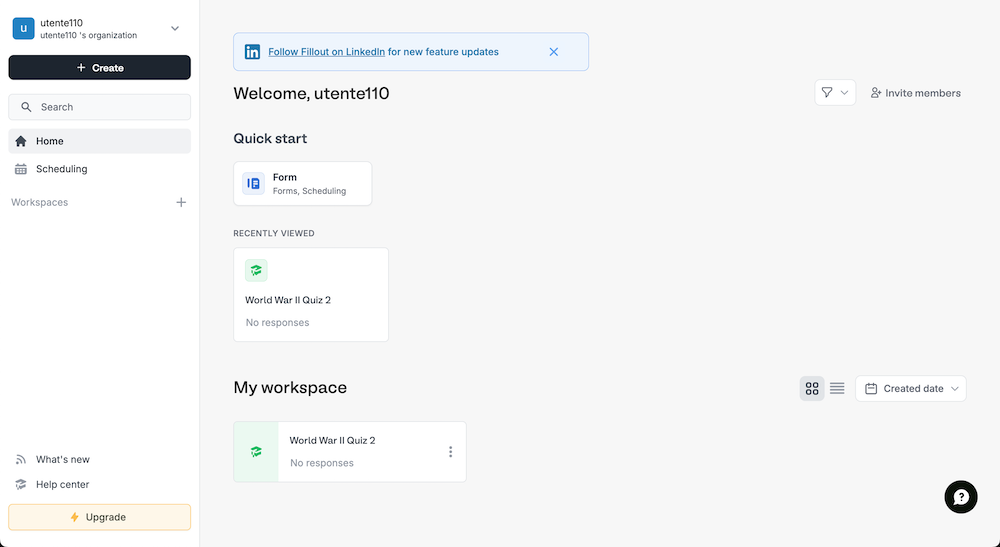
Dopo aver ottenuto le risposte da altri utenti, si ha la possibilità di tenere traccia dell'andamento dei quiz generati, monitorando il numero di persone che li hanno svolti e la percentuale di errore. In aggiunta, è disponibile una schermata dedicata ai "Results" (Risultati) del quiz, come quella mostrata, dove si possono visualizzare in dettaglio le risposte fornite dagli utenti. Questa sezione presenta una tabella con le risposte individuali, il punteggio del quiz ("Quiz Score") e le risposte a ciascuna domanda, permettendo un'analisi approfondita delle performance. Si possono anche visualizzare un riepilogo ("Summary") e analisi più dettagliate ("Analytics") delle risposte, offrendo strumenti per valutare l'efficacia del quiz e l'apprendimento degli studenti.
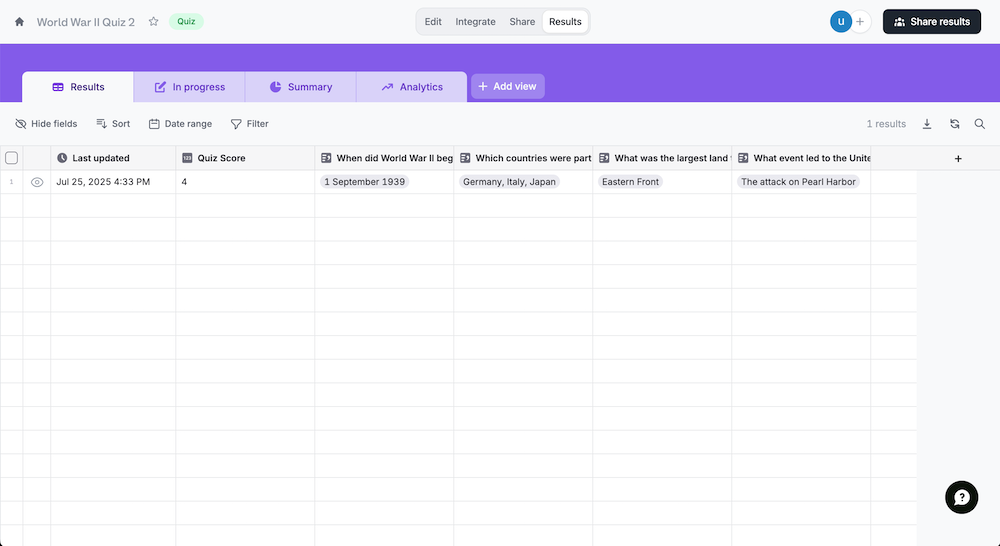
La seguente è la schermata di editing dove è possibile procedere alla personalizzazione del quiz generato. Nella sezione laterale sinistra, denominata "Form designer", sono disponibili diverse opzioni di modifica. È possibile selezionare temi predefiniti forniti dall'applicazione, per applicare rapidamente stili visivi. In alternativa, per un controllo più granulare, si può accedere alla funzionalità "Custom theme" (disponibile nella versione Premium), che consente di intervenire manualmente su elementi quali il carattere, il colore e la struttura complessiva del quiz. La parte centrale della schermata offre un'anteprima dinamica del quiz, permettendo di visualizzare in tempo reale l'impatto delle modifiche apportate.
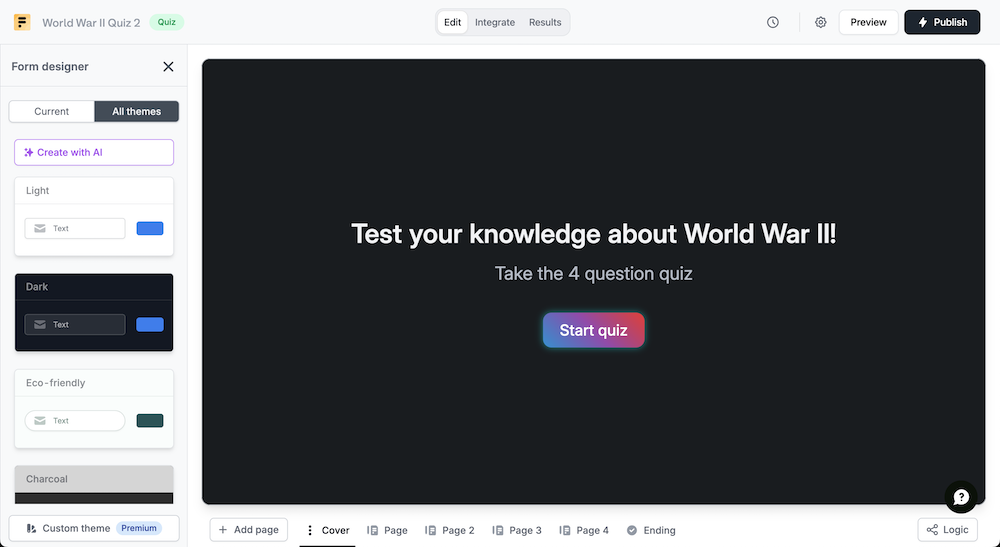
Di seguito un esempio di un quiz generato con AI Quiz Maker. Una volta creato, il quiz è immediatamente giocabile e può essere personalizzato ulteriormente dall'utente, che può modificare, aggiungere o eliminare domande e risposte. Dopo aver risposto a tutte le domande, il sistema fornirà la valutazione delle risposte fornite. I quiz generati possono essere condivisi tramite un link diretto o incorporati in altre piattaforme web.
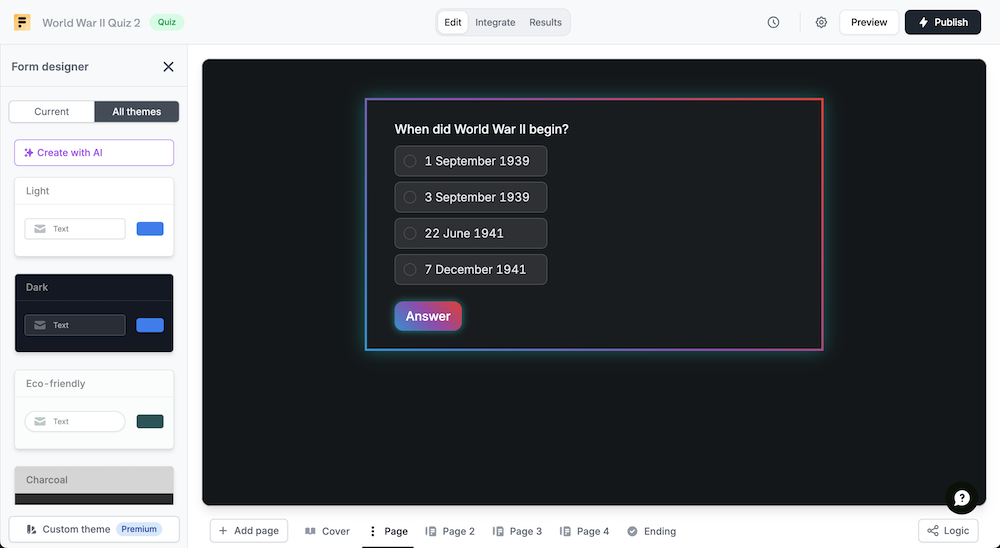
AI Quiz Maker può essere utilizzato in ambito didattico per:
Copia link